La gestion Commerciale de SAGE 30 ne fournit que des états standards assez pauvres. Il est tout à fait possible de l’analyser autrement et de façon plus riche avec Excel ou Access sans altérer vos données. Vous aurez besoin pour cela du logiciel SAGE ODBC compatible avec votre version de logiciel SAGE.
S’il ne fait pas partie de votre panoplie de logiciels SAGE, contactez le service client de SAGE (attention il est payant). ODBC est norme protocolaire qui permet d’interroger et de mettre jour des bases de données à partir d’un Pilote / connecteur ODBC. Chaque connecteur est spécifique au format de la base de données que vous souhaitez interroger.
Il est inutile d’appeler l’assistance technique de SAGE, pour leur demander de vous aider sur ODBC. Le support téléphonique n’existe pas sur ce produit.
La solution que j’ai expérimentée avec succès est la suivante :
1- Installer le logiciel ODBC qui vous est livré et rentrer la clef d’identification qui vous a été remise
2 – Faire une sauvegarde de votre base de facturation SAGE – VERY TRES IMPORTANT !!!
3 –Allez dans Panneau de Configuration, puis Outils d’Administration et source de données (ODBC).
4 – Créer un connecteur ODBC qui pointe vers votre fichier de facturation SAGE 30. Par exemple :
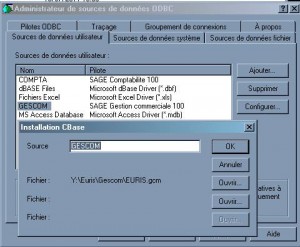
5 – Lancer le logiciel Access – idéal pour des requêtes simples
6 – Créer une base de données Access de travail, par exemple : ANALYSE_FACTURATION
7 – Importer ou attacher les tables dans la base, à l’aide du connecteur ODBC que vous venez de créer, selon :

- Importer : vous faites une copie des tables dans votre base de données – idéal pour faire des tests ou des analyses statistiques
- Attacher : les tables sont liées – toute modification dans le contenu ou la structure des tables va mécaniquement entrainer des modifications dans votre base de facturation avec des risques de corruption des données, donc :

8 – Rentrez le login et mot de passe :
- Login : <administrateur>
- Mot de passe : Vide
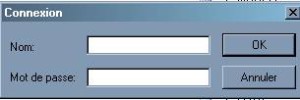
Les identifiants sont les mêmes pour tous les logiciels Sage.
9 – La table la plus intéressante (enfin pour mes besoins) est la table : F_DOCLIGNE qui contient tous le détail de vos factures. Vous pouvez ici modifier tout le contenu du corps de la facture.
Pour aller plus loin, il vous suffit de faire les bonnes requêtes sur les bonnes tables avec Excel / Access ou tout autre logiciel compatible avec la norme ODBC.
Bien évidement quelques connaissances préalables sont demandées dans l’installation d’un logiciel, la configuration d’un poste de travail, les requêtes sous Access. Il est possible de vous accompagner sur demande, adressez alors un mail à : support @ brizawen.com avec l’objet de votre demande.
Si vous rencontrez un problème, repartez de votre sauvegarde et recommencez. Donc, je rappelle :
SAUVEGARDEZ, SAUVEGARDEZ PLUSIEURS FOIS SI NÉCESSAIRE

Jolie manipulation, il fallait y penser. Comme quoi avec un peu d’imagination et excel on arrive a faire des miracles.
Savez vous si il est possible de faire la même chose avec open office ?